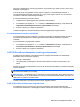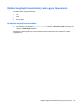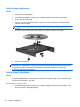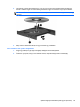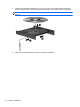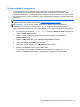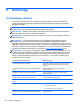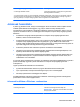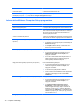HP Notebook User Guide - Windows 8
Table Of Contents
- Üdvözöljük!
- Ismerkedés a számítógéppel
- Csatlakozás hálózathoz
- Mutatóeszközök és billentyűzet
- Multimédia
- Energiagazdálkodás
- A számítógép leállítása
- Az energiagazdálkodás beállítása
- Üzemeltetés akkumulátorról
- További akkumulátorinformációk keresése
- Az Akkumulátorellenőrzés használata
- Az akkumulátor töltöttségének megjelenítése
- Az akkumulátor üzemidejének maximalizálása
- Teendők lemerülő akkumulátor esetén
- Az akkumulátor behelyezése vagy cseréje
- Az opcionális biztonsági csavar használata
- Az akkumulátor energiatakarékos használata
- A felhasználó által cserélhető akkumulátor tárolása
- Cserélhető akkumulátor hulladékkezelése
- Cserélhető akkumulátor cseréje
- Külső áramforrás használata
- Állítható grafikus rendszer/kettős grafika (csak bizonyos típusokon)
- Külső kártyák és eszközök
- Meghajtók
- Biztonság
- A számítógép védelme
- Jelszavak használata
- Vírusirtó szoftver használata
- Tűzfalszoftver használata
- A fontos biztonsági frissítések telepítése
- A HP ProtectTools Security Manager használata (csak egyes típusokon)
- Az opcionális biztonsági kábel üzembe helyezése
- Az ujjlenyomat-olvasó használata (csak egyes típusokon)
- Karbantartás
- Biztonsági mentés és helyreállítás
- Computer Setup (BIOS) és Advanced System Diagnostics
- Támogatás
- Műszaki jellemzők
- Utazás a számítógéppel
- Hibaelhárítás
- Hibaelhárítással kapcsolatos információk
- Problémák megoldása
- A számítógép nem indul
- A számítógép képernyője üres
- A szoftvereszköz nem működik megfelelően
- A számítógép be van kapcsolva, de nem válaszol
- A számítógép szokatlanul meleg
- Egy külső eszköz nem működik
- A vezeték nélküli hálózati kapcsolat nem működik
- Az optikai lemez tálcája nem nyílik ki a CD vagy DVD eltávolításához
- A számítógép nem észleli az optikai meghajtót
- Nem sikerül lejátszani egy lemezt
- A film nem látható külső kijelzőn
- A lemez írása nem kezdődik el, vagy befejezés előtt leáll
- Elektrosztatikus kisülés
- Tárgymutató
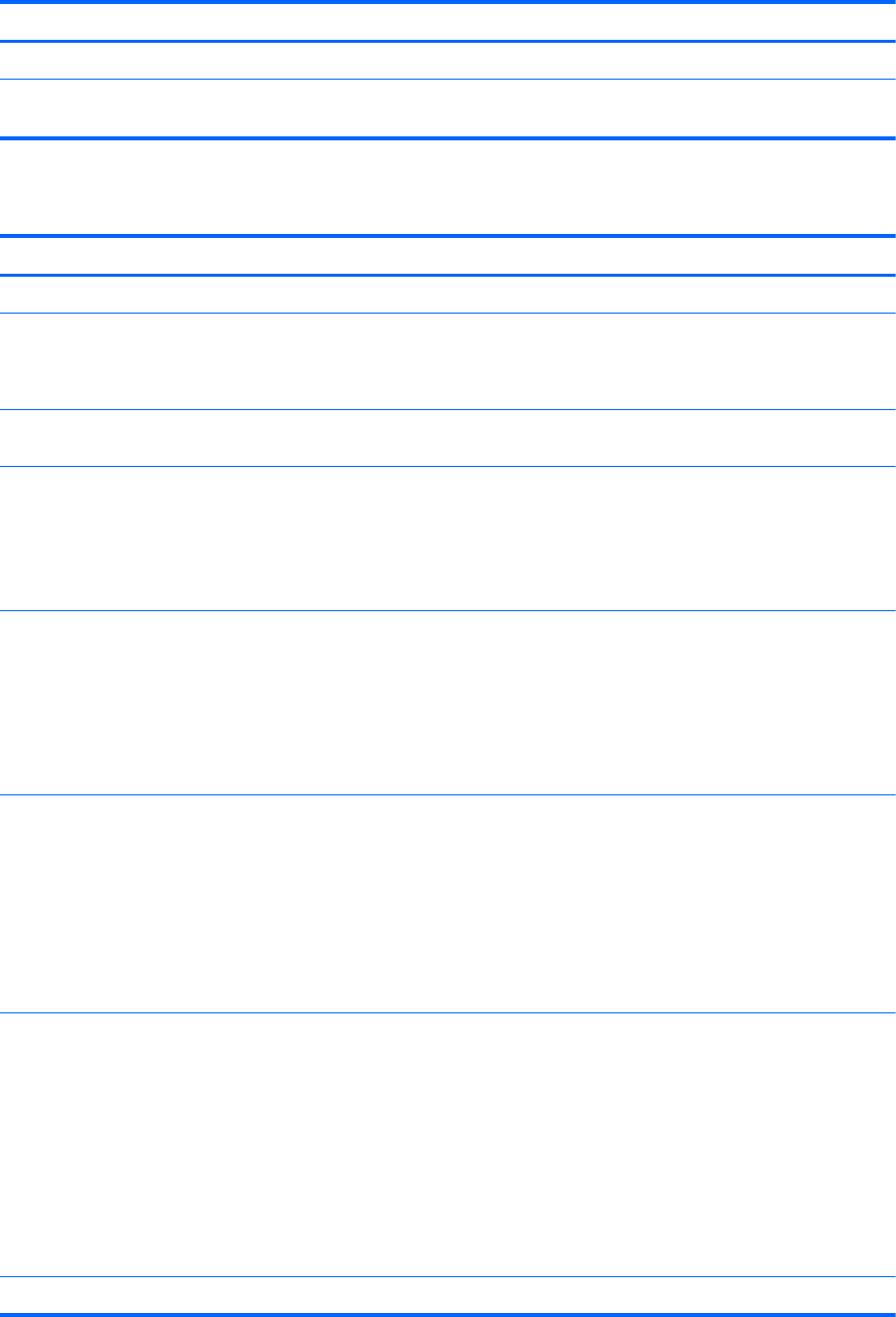
Jelszó Funkció
Felhasználói jelszó* A Windows felhasználói fiókot védi.
*A Windows rendszergazdai jelszó vagy Windows felhasználói jelszó beállításával kapcsolatos információkért a
kezdőképernyőn írja be: súgó, majd válassza a Súgó és támogatás lehetőséget.
Jelszavak beállítása a Computer Setup programban
Jelszó Funkció
BIOS rendszergazdai jelszó* A Computer Setup segédprogramhoz való hozzáférést védi.
A DriveLock fő jelszava* A DriveLock szolgáltatással védett belső merevlemez adatait
védi. A DriveLock-védelem megszüntetéséhez is szükséges.
Ez a jelszó a DriveLock-jelszavak részben állítható be a
funkció engedélyezése során.
A DriveLock felhasználói jelszava* A DriveLock szolgáltatással védett belső merevlemez adatait
védi, a DriveLock védelem engedélyezése során állítható be.
TPM beágyazott biztonsági eszköz (csak bizonyos
típusokon)
Elérhető/rejtett
●
Ha beállította a rendszergazdai jelszót, kiválaszthatja az
Elérhető lehetőséget.
●
Ha a Rejtett beállítást választja, a TPM eszköz nem
látható az operációs rendszerben.
TPM állapota (csak bizonyos típusokon) Engedélyezve/tiltva
●
Ha a rendszergazdai jelszót nem állította be vagy a
TPM biztonsági eszköz beállítása Rejtett, ez a
bejegyzés nem látható.
●
Ez az érték a TPM aktuális fizikai állapotát tükrözi. Az
állapot engedélyezését vagy tiltását a Beágyazott
biztonsági állapot beállítás szabályozza.
Beágyazott biztonsági állapot (csak bizonyos típusokon) Nem működik/letiltva/engedélyezve
●
Ha a rendszergazdai jelszót nem állította be vagy a
TPM biztonsági eszköz beállítása to Rejtett, ez a
bejegyzés nem látható.
● A TPM funkció engedélyezhető és letiltható.
●
Amikor a TPM funkció beállítását követően legközelebb
újraindítja a számítógépet, ennek az értéke Nem
működik lesz.
TPM beállítása gyári értékekre (csak bizonyos típusokon) Nem/Igen
●
Ha a rendszergazdai jelszót nem állította be vagy a
TPM biztonsági eszköz beállítása Rejtett, ez a
bejegyzés nem látható.
● Ha a Beágyazott biztonsági állapot beállítása
Engedélyezve, a TPM alaphelyzetbe állításához
válassza az Igen lehetőséget, majd a mentéshez és
kilépéshez nyomja meg az f10 billentyűt. Megerősítő
üzenet jelenik meg: TPM törlése
. A TPM alaphelyzetbe
állításához nyomja meg az f1 billentyűt, vagy a művelet
visszavonásához az f2-t.
*Az egyes jelszavakkal kapcsolatban a következő témakörökben talál részletes információkat.
70 9. fejezet Biztonság